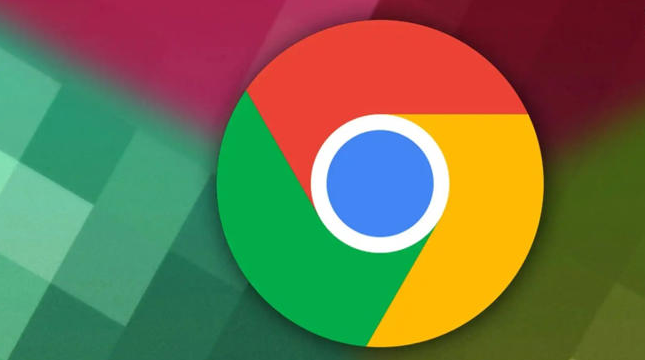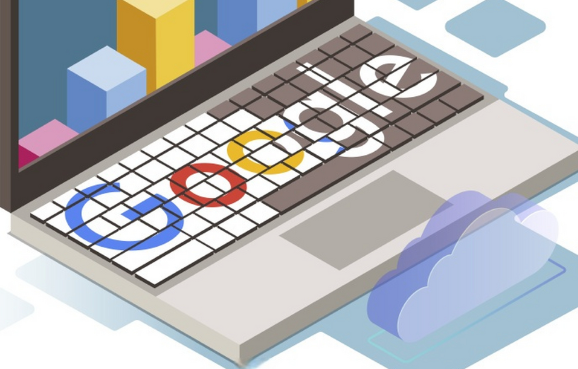当前位置:
首页 >
谷歌浏览器无痕浏览模式使用详解
谷歌浏览器无痕浏览模式使用详解
时间:2025-07-08
来源:谷歌浏览器官网
详情介绍
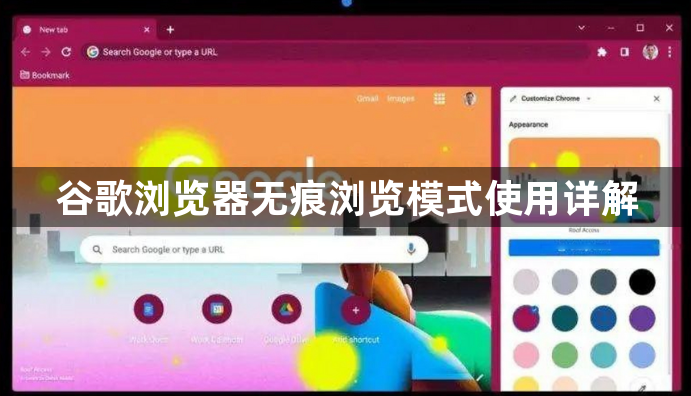
2. 设置默认无痕浏览(需谨慎操作):右键点击谷歌浏览器的快捷方式图标,选择“属性”,在“目标”栏后面添加参数“--incognito”(注意前面有个空格),然后点击“确定”。以后每次双击该快捷方式启动浏览器,都会直接进入无痕浏览模式。不过,这样设置后可能无法正常记录密码、Cookie等信息,会影响一些网站的正常使用。如需恢复正常模式,可重新创建浏览器快捷方式或修改参数。
3. 结合开发者工具使用:在无痕窗口中,按`F12`键或`Ctrl+Shift+I`(Windows/Linux系统)/`Command+Option+I`(Mac系统)打开开发者工具,可查看页面源代码、调试脚本等,同时不会留下相关操作记录,方便开发人员在不影响隐私的情况下进行网页开发和测试。
4. 关闭无痕窗口:使用无痕浏览模式后,务必彻底关闭无痕窗口。若仅关闭标签页而保留后台进程,部分数据可能未被完全清除。建议通过点击右上角“X”按钮完全退出窗口,或按`Ctrl+W`(Windows/Linux)/`Command+W`(Mac)关闭当前窗口。
5. 下载文件管理:在无痕模式下下载的文件不会显示在浏览器的下载历史中,但这些文件仍然会保存在你的电脑上,任何人都可以通过文件管理器找到并查看这些文件。如需增强隐私,可在下载设置中更改默认存储路径,或手动删除下载记录。
6. 本地数据残留处理:无痕模式仍会保留书签和扩展数据,需手动清理缓存文件,路径为`%LocalAppData%\Google\Chrome\User Data\Default\Cache`。登录谷歌账户后,无痕模式仍可能同步部分数据,建议使用独立虚拟键盘输入密码。在无痕窗口中禁用第三方插件,可防止数据通过扩展泄露,仅保留必要系统功能。
继续阅读